Szybko filtruj dane na podstawie wartości komórki z wieloma kryteriami w programie Excel
Kutools dla programu Excel
Zwiększa Excela o ponad 300
Potężne funkcje
Dzięki funkcji Filtruj w programie Excel możesz łatwo filtrować dane według jednego kryterium. A jeśli chcesz filtrować datę na podstawie co najmniej dwóch kryteriów, możesz użyć filtru zaawansowanego, ale ta metoda nie jest łatwa w użyciu. Z Kutools dla programu Excel'S Super filtr narzędzie, możesz filtrować dane na podstawie wartości komórki z wieloma kryteriami za pomocą kilku kliknięć.
Filtruj dane na podstawie wartości komórki z jednym kryterium
Filtruj dane na podstawie wartości komórki z wieloma kryteriami
Filtruj dane na podstawie roku / miesiąca / dnia / tygodnia / kwartału
Filtruj dane na podstawie długości tekstu / liczby znaków
Filtruj tekst w komórce z uwzględnieniem wielkości liter (tylko wielkie / małe litery lub zawiera wielkie / małe litery)
Filtruj wartości komórek ze wszystkimi błędami lub jednym określonym błędem
Zapisz kryteria filtru jako scenariusz do użycia następnym razem
Kliknij Kutools Plus >> Super filtr. Zobacz zrzuty ekranu:
 |
|
 |
Filtruj dane na podstawie wartości komórki z jednym kryterium
Przypuśćmy, że masz arkusz roboczy, jak pokazano na poniższym zrzucie ekranu, możesz filtrować dane za pomocą Super filtr użyteczność w następujący sposób:

W tym demo będziemy filtrować dane na podstawie Produkt = KTE.
1. Zastosuj narzędzie (kliknij Kutools Plus > Super filtr).
2. Zastosuj ustawienia w Super filtr jak pokazano na zrzutach ekranu.
 |
1. Sprawdź  aby poprawić wybór, a następnie kliknij aby poprawić wybór, a następnie kliknij |
| 2. Ogólnie Związek rozwijana lista do wyboru OR or ROLNICZE związek, jak potrzebujesz. | |
| 3. Wybierz relację grupową, klikając Relacja w grupie Lista rozwijana. | |
 |
4. Kliknij poziomą linię obok relacji ROLNICZEi pojawi się kilka pól warunków, kliknij pola warunków i wybieraj kryterium jedno po drugim, tak jak potrzebujesz. |
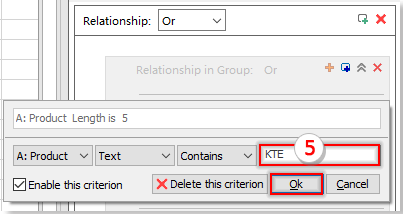 |
5. Następnie wprowadź warunek, którego chcesz użyć, w tym przypadku KTE. I kliknij Ok przycisk, aby dodać warunek |
3. Następnie kliknij FILTRY przycisk. Wyniki filtrowania zostaną wyświetlone w arkuszu w następujący sposób:

Filtruj dane na podstawie wartości komórki z wieloma kryteriami
Jeśli chcesz filtrować dane na podstawie następujących kryteriów:
- (1.) Produkt = KTE i Kraj = USA
- (2.) Produkt = KTO i NIE. ≥ 10
A między tymi dwoma kryteriami jest związek or.
Możesz szybko przefiltrować żądane dane, wykonując następujące czynności:
1. Zastosuj to narzędzie, klikając Kutools Plus > Super filtr.
2. Zastosuj ustawienia w Super filtr okno dialogowe, jak pokazano na zrzucie ekranu:
- (1.) Relacja między tymi dwoma kryteriami wynosi lub, więc musisz wybrać OR od generała Związek Lista rozwijana.
- (2.) Utwórz kryteria według potrzeb i kliknij Dodaj filtr or Przycisk dodawania aby dodać nową grupę warunków.
- (3) Następnie kliknij FILTRY filtrować dane

Demo
Filtruj dane na podstawie roku / miesiąca / dnia / tygodnia / kwartału
W programie Excel, jeśli chcesz filtrować wiersze na podstawie roku, miesiąca, dnia, tygodnia lub kwartału daty, plik Super filtr może również pomóc ci poradzić sobie z tym zadaniem. W tym przykładzie chcę przefiltrować dane w kwartale 3, możesz wykonać następujące czynności:
1. Zastosuj to narzędzie, klikając Kutools Plus > Super filtr.
2. Następnie pojawił się Super filtr ustaw następujące opcje:
- (1.) Sprawdź
 aby poprawić wybór, a następnie kliknij
aby poprawić wybór, a następnie kliknij  , aby wybrać zaznaczenie, które chcesz filtrować w określonych wierszach.
, aby wybrać zaznaczenie, które chcesz filtrować w określonych wierszach. - (2.) Ogólnie Związek rozwijana lista do wyboru OR or ROLNICZE związek, jak potrzebujesz.
- (3.) Wybierz relację grupową, klikając Relacja w grupie Lista rozwijana.
- (4.) Kliknij poziomą linię obok relacji ROLNICZEi pokaże kilka pól warunków, kliknij pola warunków i określ kryterium jedno po drugim, zgodnie z potrzebami.
- Po zakończeniu ustawień kliknij FILTRY przycisk, a wiersze z trzeciego kwartału zostały odfiltrowane.

Note: Możesz filtrować dane według miesiąca, roku, dnia, tygodnia, jak chcesz.
Demo
Filtruj dane na podstawie długości tekstu / liczby znaków
Jeśli chcesz filtrować wiersze według długości tekstu jednej z kolumn, na przykład, aby filtrować wszystkie wiersze z tekstem o długości większej niż 15 znaków. Co powinieneś zrobić? Plik Super filtr narzędzie może szybko i łatwo rozwiązać to zadanie.
1. Zastosuj to narzędzie, klikając Kutools Plus > Super filtr.
2, w Super filtr ustaw następujące opcje:
- (1.) Kliknij
 , aby wybrać zakres danych, który chcesz filtrować w określonych wierszach.
, aby wybrać zakres danych, który chcesz filtrować w określonych wierszach. - (2.) Na ogólnej liście rozwijanej Relacja do wyboru OR or ROLNICZE związek, jak potrzebujesz.
- (3.) Wybierz relację grupową, klikając Związek na liście rozwijanej grupy.
- (4.) Kliknij poziomą linię obok relacji ROLNICZEi pokaże kilka pól warunków, kliknij pola warunków i określ kryterium jedno po drugim, zgodnie z potrzebami.
- Następnie kliknij FILTRY przycisk, wiersze, których długość tekstu przekracza 15 znaków, zostały odfiltrowane.

Note: Możesz filtrować wiersze, których długość tekstu jest określoną liczbą znaków lub mniejszą niż liczba znaków, jak chcesz.
Demo
Filtruj tekst w komórce z uwzględnieniem wielkości liter (tylko wielkie / małe litery lub zawiera wielkie / małe litery)
Aby odfiltrować wiersze, których ciąg tekstowy zawiera tylko wielkie lub małe litery, możesz zastosować rozszerzenie Super filtr aby zakończyć to wygodnie. Wykonaj następujące czynności:
1. Wybierz zakres danych, który chcesz filtrować, i kliknij Kutools Plus > Super filtr , aby przejść do Super filtr w oknie dialogowym kliknij poziomą linię obok relacji ROLNICZE, a następnie z pierwszego menu rozwijanego wybierz nazwę kolumny, według której chcesz filtrować, a następnie wybierz z drugiej listy rozwijanej Format tekstu.
2. Następnie wybierz kryteria z trzeciego rozwijanego menu, na koniec określ jedną potrzebną opcję i kliknij OK , możesz filtrować tylko wielkie / małe litery lub tekst zawierający wielkie / małe litery, a następnie kliknij FILTRY. zobacz zrzut ekranu:

Demo
Filtruj wartości komórek ze wszystkimi błędami lub jednym określonym błędem
Wybierz dane, które chcesz filtrować, i kliknij Kutools Plus > Super filtr aby przejść do okna dialogowego Super Filter, w oknie dialogowym kliknij poziomą linię obok relacji ROLNICZE, a następnie z pierwszego menu rozwijanego wybierz nazwę kolumny, według której chcesz filtrować, a następnie wybierz z drugiej listy rozwijanej Błąd. Następnie wybierz kryteria z trzeciego rozwijanego menu, na koniec określ jedną potrzebną opcję i kliknij Ok możesz odfiltrować wszystkie błędy lub jeden konkretny błąd, taki jak # N / A, # VALUE!, a następnie kliknij FILTRY. zobacz zrzut ekranu:

Demo

Wskazówka:
Możesz być zdziwiony, gdy zastosujesz to narzędzie po raz pierwszy, dlatego stworzyliśmy wbudowaną próbkę, z której możesz się zapoznać i używać.
1. Po aktywowaniu Super filtr narzędzie, kliknij Utwórz nowy scenariusz ustawień filtra przycisk> Przykładowy scenariusz aby otworzyć przykładowy skoroszyt i domyślne kryteria.

2. Kryteria zostały skonfigurowane, możesz je naśladować po zastosowaniu tego narzędzia, kliknij FILTRY przycisk, aby przefiltrować dane, a otrzymasz następujący wynik:
 |
 |
3. Wszystkie funkcje Super Filter są zebrane w rozwijanym menu, jak pokazano poniżej. Możesz ich używać z menu rozwijanego, jeśli potrzebujesz.

Zapisz kryteria filtru jako scenariusz do użycia następnym razem
Z Super filtr narzędzie, można zapisać bieżące kryteria filtru jako scenariusz, który będzie można ponownie wykorzystać następnym razem.
![]() : Kliknij ten przycisk, aby utworzyć nowy scenariusz ustawień filtru. Jeśli istnieją ustawienia filtra, które nie zostały zapisane, pojawi się okno dialogowe z przypomnieniem.
: Kliknij ten przycisk, aby utworzyć nowy scenariusz ustawień filtru. Jeśli istnieją ustawienia filtra, które nie zostały zapisane, pojawi się okno dialogowe z przypomnieniem.
![]() : Kliknij ten przycisk, aby zapisać bieżące ustawienia filtru, jeśli bieżące ustawienia filtru nigdy wcześniej nie były zapisywane, pojawi się okno dialogowe, w którym można nazwać nowy scenariusz filtru i określić stosowaną skalę.
: Kliknij ten przycisk, aby zapisać bieżące ustawienia filtru, jeśli bieżące ustawienia filtru nigdy wcześniej nie były zapisywane, pojawi się okno dialogowe, w którym można nazwać nowy scenariusz filtru i określić stosowaną skalę.
![]() : Kliknij ten przycisk, aby zapisać bieżące ustawienia filtru w nowym scenariuszu filtru.
: Kliknij ten przycisk, aby zapisać bieżące ustawienia filtru w nowym scenariuszu filtru.
 : Kliknij ten przycisk, aby zamknąć bieżący scenariusz filtra.
: Kliknij ten przycisk, aby zamknąć bieżący scenariusz filtra.
 Kliknij ten przycisk, aby wyświetlić plik Otwórz zapisany scenariusz ustawień filtra , a następnie wybierz scenariusz w prawym panelu okna, aby go otworzyć.
Kliknij ten przycisk, aby wyświetlić plik Otwórz zapisany scenariusz ustawień filtra , a następnie wybierz scenariusz w prawym panelu okna, aby go otworzyć.
![]() : Kliknij ten przycisk, a Zarządzaj scenariuszami ustawień filtrów pojawi się okno dialogowe, w którym możesz zarządzać (dodawać, zmieniać nazwę, usuwać, otwierać, importować lub eksportować) folderami scenariuszy w lewym panelu, również w prawym panelu możesz zarządzać (dodawać, zmieniać nazwę, usuwać, otwierać, przenosić, importować lub eksportować) scenariusze każdego folderu scenariuszy. Zobacz zrzut ekranu:
: Kliknij ten przycisk, a Zarządzaj scenariuszami ustawień filtrów pojawi się okno dialogowe, w którym możesz zarządzać (dodawać, zmieniać nazwę, usuwać, otwierać, importować lub eksportować) folderami scenariuszy w lewym panelu, również w prawym panelu możesz zarządzać (dodawać, zmieniać nazwę, usuwać, otwierać, przenosić, importować lub eksportować) scenariusze każdego folderu scenariuszy. Zobacz zrzut ekranu:
Uwagi:
1. Możesz dodać grupę filtrów, klikając Przycisk dodawania or  wszystkie warunki i grupy warunków można zamknąć lub wyłączyć, klikając Zamknij lub odznaczając pola wyboru.
wszystkie warunki i grupy warunków można zamknąć lub wyłączyć, klikając Zamknij lub odznaczając pola wyboru.
2.  Kliknij Ustawienia przycisk, możesz ustawić sposób wyświetlania kryteriów filtrowania według potrzeb, sprawdzając Włącza automatyczne składanie według kryteriów zaznacz pole wyboru, a następnie wybierz jeden typ składania z listy rozwijanej.
Kliknij Ustawienia przycisk, możesz ustawić sposób wyświetlania kryteriów filtrowania według potrzeb, sprawdzając Włącza automatyczne składanie według kryteriów zaznacz pole wyboru, a następnie wybierz jeden typ składania z listy rozwijanej.
a także możesz wybrać typ zapisywania scenariusza zgodnie z potrzebami w Podczas zamykania skoroszytu scenariusz, który nie został zapisany 
3. Kliknij Stosuje się do , aby określić skalę, do której mają zastosowanie bieżące ustawienia filtru.
4. kliknij Wyczyść przycisk, aby anulować filtr i odzyskać dane.
5. Jeśli myślisz, że Super filtr funkcja jest przydatna, możesz kliknąć  przycisk, aby udostępnić go znajomym.
przycisk, aby udostępnić go znajomym.
Poniższe narzędzia mogą znacznie zaoszczędzić czas i pieniądze. Który z nich jest dla Ciebie odpowiedni?
Karta Office: Korzystanie z przydatnych kart w biurze, jak droga Chrome, Firefox i New Internet Explorer.
Kutools dla programu Excel: Ponad 300 zaawansowanych funkcji programu Excel 2021, 2019, 2016, 2013, 2010, 2007 i Office 365.
Kutools dla programu Excel
Opisana powyżej funkcjonalność to tylko jedna z 300 potężnych funkcji Kutools for Excel.
Zaprojektowany dla programu Excel (Office) 2021, 2019, 2016, 2013, 2010, 2007 i Office 365. Bezpłatne pobieranie i używanie przez 30 dni.
